Pasti pernah dong, suatu saat tiba-tiba smartphone kita hilang entah kemana. Disana-sini kita mencarinya, tetapi tetap saja tidak bisa menemukannya. Jangan khawatir, Anda tidak sendiri! Banyak orang mengalami hal serupa. Namun, dengan bantuan Find My iPhone, Anda memiliki kesempatan yang jauh lebih baik untuk melacak keberadaan iPhone Anda yang hilang.
Cara Aktifkan Find My iPhone untuk Cari HP yang Hilang
Berikut ini adalah panduan langkah demi langkah tentang cara mengaktifkan Find My iPhone agar dapat membantu Anda dalam mencari perangkat yang hilang.
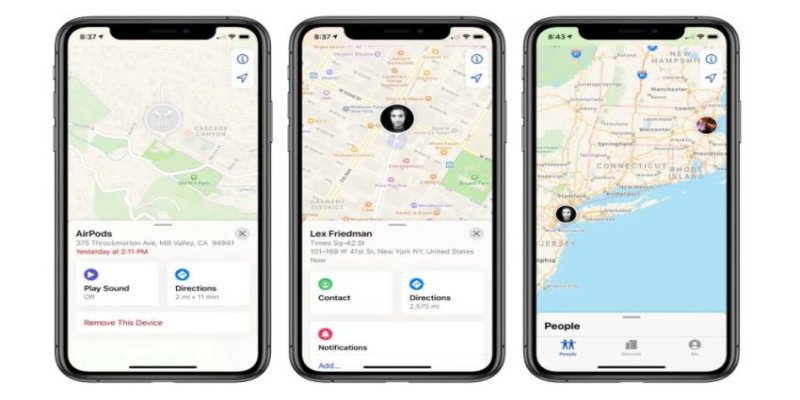
Ada beberapa langkah yang perlu Anda ikuti untuk mengaktifkan Find My iPhone. Berikut adalah langkah-langkahnya:
- Buka Pengaturan di iPhone Anda.
- Pilih akun Anda dan ketuk iCloud.
- Di bawah halaman iCloud, gulir ke bawah dan temukan Find My iPhone. Ketuk tombolnya untuk mengaktifkannya.
- Anda mungkin akan diminta untuk masuk menggunakan ID Apple Anda. Masukkan ID Apple Anda dengan benar.
- Jika sudah, Anda sekarang sudah mengaktifkan Find My iPhone di iPhone Anda!
Nah, itu tadi adalah cara mengaktifkan Find My iPhone dengan mudah. Tetapi bagaimana cara menggunakan fitur ini setelah diaktifkan? Tenang, berikut akan dijelaskan cara menggunakan Find My iPhone untuk pemula.
Cara Pakai Find My iPhone dengan Mudah untuk Pemula
Jika iPhone Anda hilang, tidak perlu panik! Anda dapat menggunakan Find My iPhone untuk membantu melacak dan menemukan perangkat Anda. Berikut adalah langkah-langkahnya:
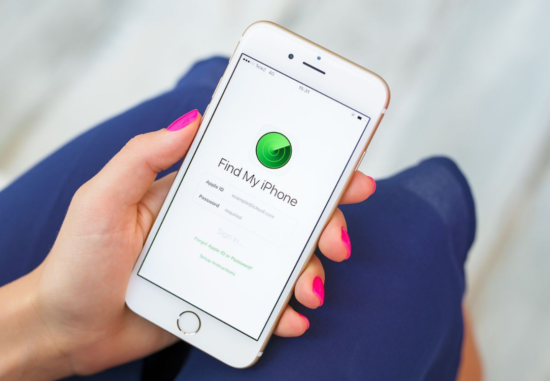
Jangan khawatir jika Anda masih pemula dalam menggunakan Find My iPhone. Ikuti langkah-langkah berikut ini dan Anda akan segera menemukan perangkat Anda:
- Buka aplikasi Find My pada perangkat lain atau pergi ke situs web iCloud di komputer.
- Masuk dengan menggunakan ID Apple yang sama yang digunakan pada iPhone yang hilang.
- Setelah masuk, pilih Find iPhone pada menu utama.
- Akan muncul peta yang menunjukkan lokasi perangkat Anda. Anda bisa melakukan zoom in atau zoom out untuk melihat dengan lebih jelas.
- Jika iPhone Anda berada di dekat Anda, Anda dapat menggunakan fitur Tindakan seperti Bel, Kunci, atau Hapus.
- Jika perangkat Anda berada jauh, jangan khawatir. Anda masih dapat menggunakan fitur Tindakan dan menyiapkan notifikasi ketika perangkat Anda ditemukan.
Anda telah berhasil menggunakan Find My iPhone untuk melacak perangkat yang hilang. Fitur ini sangat membantu dan dapat memberikan Anda kelebihan dalam menemukan iPhone yang hilang.
Begini Cara Pakai Find My Device, Sudah Tahu? — Bibit | Artikel
Jika Anda menggunakan perangkat Android, jangan khawatir! Ada fitur serupa yang bernama Find My Device. Fitur ini dapat membantu Anda melacak dan menemukan perangkat Android Anda yang hilang.

Berikut adalah panduan langkah demi langkah tentang cara menggunakan Find My Device pada perangkat Android:
- Buka Google Play Store di perangkat seluler Anda.
- Cari aplikasi Find My Device dan instal.
- Buka aplikasi Find My Device setelah diinstal.
- Masuk dengan menggunakan akun Google yang sama yang digunakan pada perangkat Android yang hilang.
- Setelah masuk, Anda akan melihat peta yang menunjukkan lokasi perangkat Android Anda.
- Anda juga dapat menggunakan fitur Tindakan seperti Bunyi, Aman, atau Hapus.
Pastikan Anda mengaktifkan lokasi pada perangkat Android Anda sehingga fitur Find My Device dapat berfungsi dengan baik.
How to Enable / Disable Find My iPhone in iOS 10.3 & Up
For users who are using iOS 10.3 and above, the steps to enable or disable Find My iPhone might be slightly different from the previous versions. Here’s a guide on how to do it:

If you are using iOS version 10.3 and above, follow these steps to enable or disable Find My iPhone:
- Open the Settings app on your iPhone.
- Tap on your Apple ID at the top of the Settings menu.
- Tap on iCloud.
- Scroll down and tap on Find My iPhone.
- To enable Find My iPhone, make sure the switch is turned on. The switch will be green when it’s enabled.
- To disable Find My iPhone, simply tap on the switch to turn it off.
By following these steps, you will be able to enable or disable Find My iPhone on iOS 10.3 and above.
Apa Itu Find My iPhone?
Find My iPhone adalah salah satu fitur keamanan yang disediakan oleh Apple untuk pengguna iPhone. Fitur ini memungkinkan Anda untuk melacak keberadaan perangkat Anda yang hilang menggunakan iCloud. Dengan Find My iPhone, Anda dapat menentukan lokasi perangkat Anda, memainkan suara peringatan, mengunci perangkat Anda dari jarak jauh, serta menghapus semua data di perangkat tersebut.
Kelebihan Find My iPhone
Ada beberapa kelebihan yang ditawarkan oleh fitur Find My iPhone. Berikut ini adalah beberapa kelebihan utamanya:
- Memudahkan Anda untuk mencari dan melacak keberadaan iPhone yang hilang.
- Dapat membantu melindungi data pribadi Anda dengan fitur penguncian dan penghapusan jarak jauh.
- Dapat memberikan notifikasi jika perangkat Anda ditemukan atau berpindah lokasi.
- Fitur ini tersedia secara gratis untuk pengguna iPhone.
- Dapat digunakan dengan mudah, sehingga cocok untuk pemula.
Kekurangan Find My iPhone
Meskipun memiliki banyak kelebihan, fitur Find My iPhone juga memiliki beberapa kekurangan. Berikut adalah beberapa kekurangan yang perlu Anda ketahui:
- Hanya tersedia untuk perangkat iPhone yang menggunakan sistem operasi iOS.
- Fitur ini membutuhkan koneksi internet aktif untuk berfungsi dengan baik.
- Tidak dapat melacak perangkat yang dimatikan atau dalam mode pesawat.
- Mungkin tidak akurat dalam menentukan lokasi perangkat dalam kondisi tertentu, seperti di dalam gedung atau di area dengan sinyal yang lemah.
- Fitur ini harus diaktifkan sebelum perangkat hilang, jika tidak, Anda tidak akan dapat menggunakannya untuk melacak perangkat tersebut.
Cara Menggunakan Find My iPhone
Setelah Anda mengaktifkan Find My iPhone dan mengetahui kelebihan serta kekurangannya, berikut ini adalah cara menggunakan fitur tersebut untuk menemukan perangkat yang hilang:
- Buka aplikasi Find My pada perangkat lain atau pergi ke situs web iCloud di komputer.
- Masuk dengan menggunakan ID Apple yang sama yang digunakan pada iPhone yang hilang.
- Setelah masuk, pilih Find iPhone pada menu utama.
- Akan muncul peta yang menunjukkan lokasi perangkat Anda. Anda bisa melakukan zoom in atau zoom out untuk melihat dengan lebih jelas.
- Jika iPhone Anda berada di dekat Anda, Anda dapat menggunakan fitur Tindakan seperti Bel, Kunci, atau Hapus.
- Jika perangkat Anda berada jauh, jangan khawatir. Anda masih dapat menggunakan fitur Tindakan dan menyiapkan notifikasi ketika perangkat Anda ditemukan.
- Setelah menemukan perangkat Anda, pastikan untuk menghubungi pihak berwenang jika perangkat Anda hilang karena dicuri atau ada tindak kejahatan lainnya.
Spesifikasi, Merk, dan Harga
Sebagai tambahan, berikut adalah informasi mengenai spesifikasi, merk, dan harga iPhone terkait:
- Merk: Apple
- Sistem Operasi: iOS
- Spesifikasi: Tergantung pada model dan generasi iPhone yang dipilih. Setiap model memiliki spesifikasi yang berbeda-beda.
- Harga: Berbeda-beda tergantung pada model, kapasitas penyimpanan, dan negara tempat Anda membeli iPhone. Cek situs resmi Apple atau toko elektronik terpercaya untuk mendapatkan informasi harga yang lebih akurat.
Sekian panduan lengkap mengenai cara menggunakan Find My iPhone untuk mencari iPhone yang hilang. Semoga informasi ini bermanfaat bagi Anda dalam menemukan perangkat yang hilang. Jangan lupa untuk selalu menjaga keamanan perangkat Anda dan aktifkan fitur keamanan yang tersedia. Semoga berhasil!
